PDF dokumenty sú všade okolo nás, často ich potrebujeme upraviť, napríklad vyplniť formulár, no mnohokrát nevieme, ako na to. Naučíme vás rôzne spôsoby, ako upravovať PDF súbory. Zistite, ktoré nástroje vám môžu uľahčiť prácu bez toho, aby ste museli investovať do príliš drahého softvéru.
Ako sa dá upraviť PDF?
PDF súbory často vznikajú exportom z iných programov, ako sú textové procesory alebo grafické aplikácie. Keď neskôr objavíte chybu alebo potrebujete informácie aktualizovať, nie je vždy praktické alebo možné vrátiť sa k pôvodnému súboru. V takých prípadoch je priama úprava PDF dokumentu najrýchlejším a najefektívnejším riešením.
PDF bol pôvodne navrhnutý ako formát na zobrazovanie dokumentov, ktorý zachováva vzhľad bez ohľadu na to, na akom zariadení alebo platforme je otvorený. Vďaka tejto vlastnosti sa stal štandardom na zdieľanie dokumentov, vrátane tých, kde je zamknutie pôvodnej podoby úplne nevyhnutné (napríklad zmluva).
Jeho bežná nemennosť však prináša aj určité obmedzenia. Využitie PDF je dnes omnoho širšie, a preto sa často dostávame do situácií, keď potrebujeme PDF súbor upraviť. Úpravy PDF dokumentov môžeme rozdeliť do niekoľkých kategórií:
- základné úpravy textu – opravy preklepov, zmeny formulácií alebo doplnenie chýbajúcich informácií
- pridávanie alebo odstraňovanie stránok – reorganizácia dokumentu podľa potreby
- vkladanie komentárov a anotácií – poznámky, zvýraznenia alebo kresby na spätnú väzbu
- úprava obrázkov a grafiky – zmena veľkosti, orez alebo výmena vizuálnych prvkov
- práca s formulármi – vypĺňanie alebo vytváranie interaktívnych formulárov
- redakcia citlivých informácií – anonymizácia (odstránenie alebo začiernenie) dôverných údajov.
Pre každú z týchto úprav dnes existujú nástroje. Od jednoduchých a bezplatných až po komplexné profesionálne riešenia. Výber správneho nástroja závisí od zložitosti úprav, ktoré potrebujete vykonať, a od rozpočtu, ktorý ste ochotní vyčleniť na získanie softvéru.
Vzhľadom na to, že niektoré z uvedených úprav riešime v samostatných návodoch, tu sa pozrieme iba na úpravy v texte (preklepy, vyplnenie požadovaných informácií vo formulári) a v obrázkoch.
Kedy sa upravuje PDF? Možno častejšie, než si myslíte
S rastúcou digitalizáciou procesov stále narastá potreba editácie PDF. Úpravy čoraz častejšie potrebujeme v rôznych typoch súborov. Napríklad takto:
- pracovné dokumenty – úprava prezentácií, reportov alebo zmlúv pred finálnym odoslaním
- osobné dokumenty – úprava životopisov, motivačných listov, vyplnenie prihlášok kamkoľvek
- administratívne dokumenty – vypĺňanie úradných formulárov, žiadostí alebo daňových priznaní
- marketingové materiály – aktualizácia brožúr, cenníkov alebo katalógov
- projektová dokumentácia – dopĺňanie technických špecifikácií alebo zmeny v plánoch
- akademické práce – opravy v článkoch, dizertáciách alebo výskumných prácach.
Ako písať v PDF súbore a robiť aj ďalšie úpravy
Na úpravu textu, obrázkov, grafov a ďalších objektov v PDF potrebujete PDF editor. V základnej verzii Adobe Acrobat Reader máte k dispozícii len veľmi obmedzené možnosti – môžete vybrať oblasti textových polí a písať do nich, napríklad na vyplnenie PDF formulára, ako je prihláška dieťaťa do krúžku.
Ak vám základné funkcie nestačia, musíte sa pozrieť po ďalších možnostiach. Na výber máte niekoľko nástrojov, niektoré sú zadarmo, za iné je potrebné zaplatiť menšiu alebo väčšiu sumu:
- profesionálny (nízkonákladový) softvér PDF-XChange Editor
- vstavaná funkcia v Macu (Apple zariadenia)
- online úprava PDF zadarmo (tu však dávajte pozor na citlivé údaje, pri online službách stratíte nad PDF súborom akúkoľvek kontrolu)
- základný Adobe Acrobat, ktorý v bezplatnej verzii umožňuje najjednoduchšie úpravy, predovšetkým vyplnenie PDF formulárov
- Adobe Reader (s vysokým mesačným predplatným; z nášho návodu ho vynecháme, postup úpravy dokumentu nájdete na stránkach podpory Adobe)
1. Ako upraviť PDF vo Windows?
Vo Windows môžete výhodne využiť PDF-XChange Editor. Ide o nízkonákladový softvér, ktorý zakúpite raz a za ďalšie vydania už neplatíte (na rozdiel od Adobe Acrobat, kde musíte platiť pomerne vysoké mesačné predplatné).
V PDF-XChange Editore môžete dokumenty upravovať mnohými spôsobmi. Pre ukážku, ako na to, sme si vybrali dve úpravy: zásah do textu a zásah do obrázka.
Ako upraviť text v PDF
1. Na záložke „Domov“ kliknite na tlačidlo „Upraviť text“. Tým sa texty v PDF rozdelia do úsekov: textových polí.
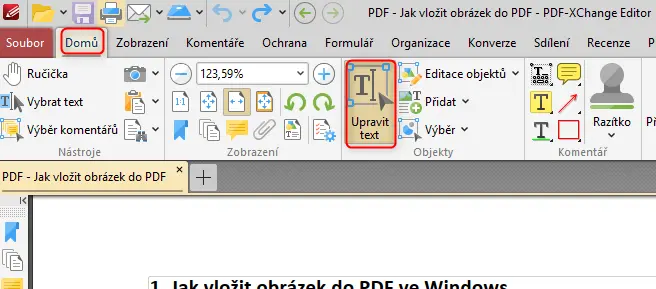
2. Kliknutím myšou vyberte pole, kde potrebujete text zmeniť. Môžete začať upravovať, prepisovať, mazať, zvýrazňovať a podobne.
Ponuka úprav je v hornej lište záložky „Domov“. Okrem toho pod pravým tlačidlom myši nájdete širokú ponuku možností, ako text upraviť: zvýraznenie, font, delenie slov v texte a podobne. Zvýraznené textové pole sa správa ako text, ale aj ako obrázok, takže potiahnutím za okrajový bod môžete pole zväčšovať alebo zmenšovať, čím meníte veľkosť a šírku písma, prípadne aj otáčať smer.
4. Po dokončení úprav nezabudnite súbor uložiť.
Celý postup sme tiež natočili ako jednoduché návodové video.
Ako upraviť obrázok v PDF
1. Najprv zvoľte možnosť „Domov“, a potom vyberte „Úprava objektov“.
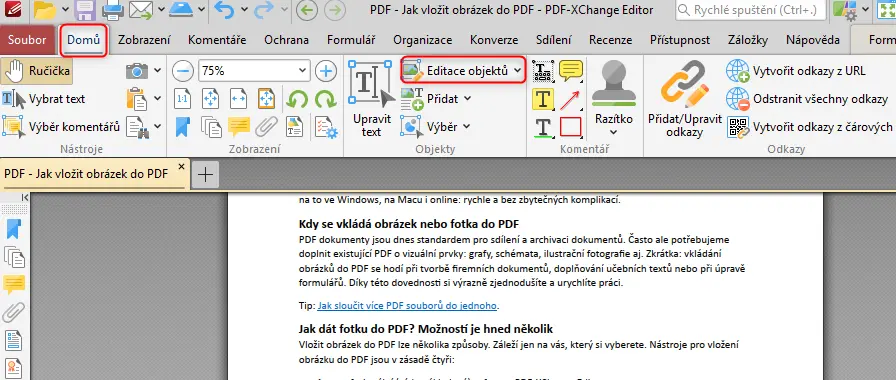
2. Zvoľte možnosť „Obrázky“ (v ponuke je ešte úprava menších úsekov textu, úprava ciest alebo úprava všetkého).
3. Následne kliknite na obrázok, ktorý potrebujete upraviť. Môžete meniť jeho pozíciu potiahnutím alebo upravovať jeho rozmery. Tiež orezať, preklopiť, skrátka prispôsobiť obrázok presne tomu, čo práve potrebujete. Kompletná ponuka úprav je opäť dostupná pod pravým tlačidlom myši.
4. Po dokončení všetkých úprav nezabudnite zmeny uložiť.
Celý postup sme tiež natočili ako jednoduché návodové video.
2. Ako upraviť PDF na Macu
Ak pracujete na Macu, odpoveď na otázku „Ako upraviť PDF dokument zadarmo?“ je: v natívnej aplikácii Náhľad (Preview). Tá ponúka hneď niekoľko typov úprav:
Pridanie textu
Ak chcete písať ďalší text (pokračovať za existujúcim), jednoducho kliknite do už existujúceho textového poľa a začnite písať. Ak chcete vložiť text kamkoľvek inde v dokumente:
- Otvorte menu „Nástroje“ → „Anotácie“ → „Text“.
- Vytvorte textové pole a začnite písať.
- Pre zmenu vzhľadu textu (farba, veľkosť, zvýraznenie) kliknite na ikonu „A“ v paneli nástrojov na anotácie.
- Vykonané úpravy nezabudnite uložiť.
Úprava obrázkov
Obrázky v PDF sa dajú rôzne upravovať: otočiť, preklopiť, orezať, meniť ich veľkosť alebo upravovať jas a kontrast. Všetky úpravy nájdete v hornej lište v aplikácii Náhľad.
- Nájdite obrázok, ktorý chcete upraviť.
- Kliknite na obrázok, tým sa zvýrazní (aktivuje). Teraz môžete pristúpiť k úpravám pomocou nástrojov v hornej lište.
- Každú zmenu potvrďte kliknutím na „OK“.
- Ešte musíte zmenu uložiť, skôr než súbor opustíte.
3. Jednoduchá úprava textu v Adobe Acrobat – vyplnenie formulára
Základný program od Adobe umožňuje úpravy v tých PDF súboroch, ktoré sú na to priamo pripravené. Typicky ide o formuláre, prihlášky, žiadosti a podobne. Ako postupovať?
Najprv kliknite na funkciu „Vybrať text“ (šípka vľavo), potom kliknite priamo do políčka, do ktorého chcete zadať konkrétne údaje, napríklad meno a priezvisko. Medzi políčkami určenými na vyplnenie budete prepínať iba kliknutím myši. Vyplnené údaje je možné opravovať.
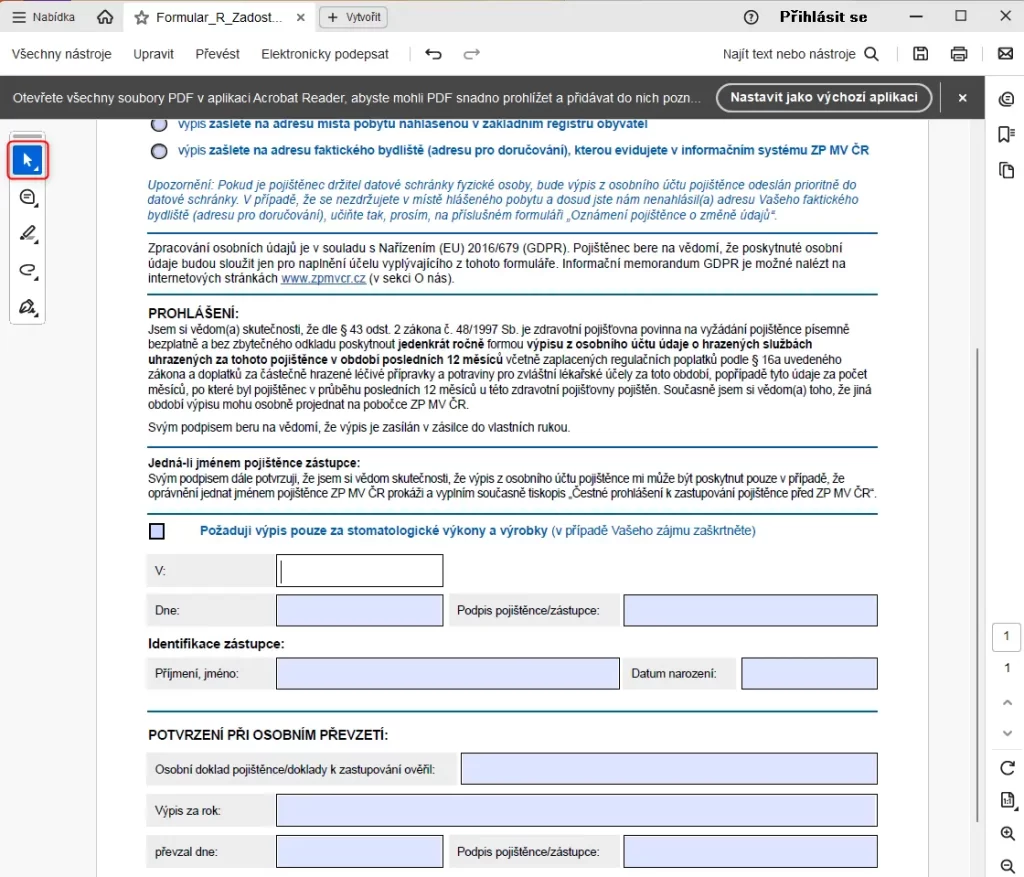
Vykonané úpravy uložte.
Celý postup sme tiež natočili ako jednoduché návodové video.
4. Online úprava PDF zadarmo
Ďalšou možnosťou je úprava PDF online. Potrebujete na to kvalitné internetové pripojenie a nič viac. Pre ukážku úpravy PDF sme vybrali nástroj PDFAid, ale podobné služby ponúkajú aj iné servery, napríklad Splitapdf.com, PDFZorro, PDF24 Tools a ďalšie.
Dôležitá poznámka: Pred použitím online nástroja si skontrolujte, či dokument neobsahuje žiadne citlivé informácie. Odoslaním PDF na cudzí server totiž nad ním úplne strácate kontrolu.
Úprava textu v PDF online vyžaduje tento postup:
1. Stlačte tlačidlo „Nahrať a upraviť“ a zo svojho zariadenia vyberte požadovaný súbor, potom potvrďte kliknutím na „Otvoriť“.
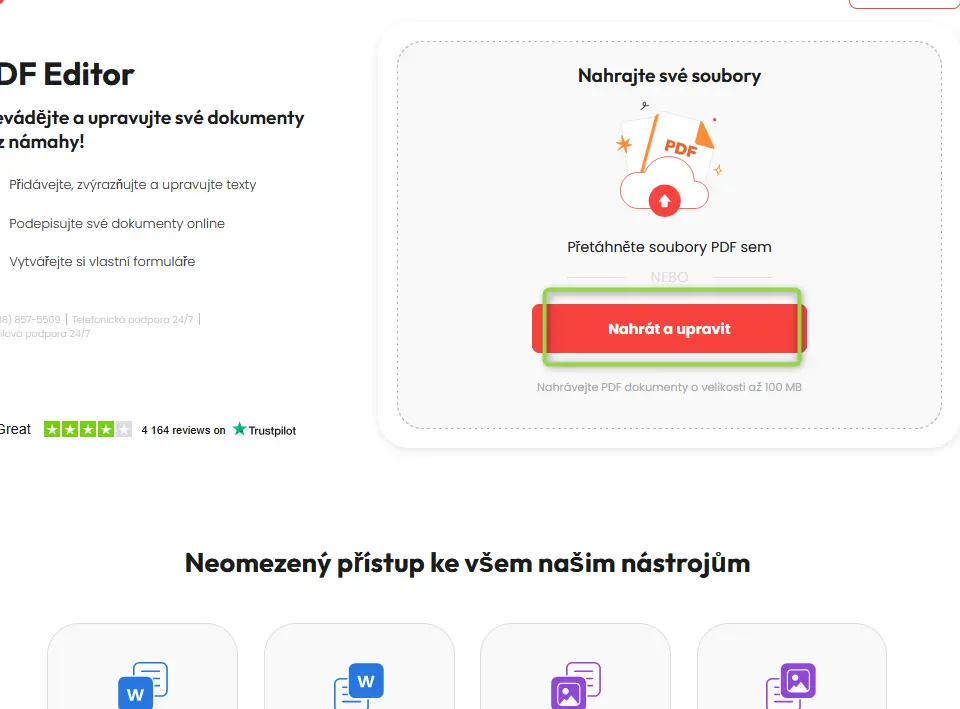
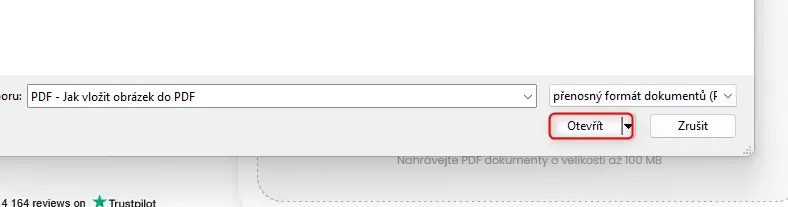
2. Vyberte možnosť „Upraviť text“ a následne označte konkrétny úsek textu, ktorý chcete zmeniť.
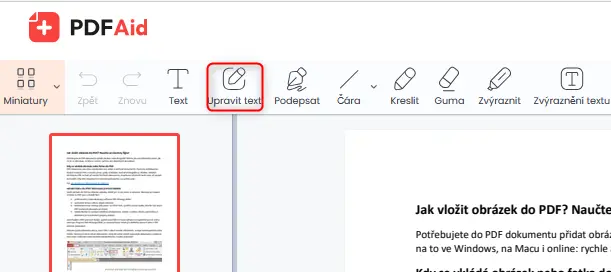
3. Teraz môžete text prepísať alebo zmeniť jeho umiestnenie.
4. Po dokončení úprav kliknite na „Uložiť a zatvoriť“ a následne potvrďte celý proces tlačidlom „Hotovo“.
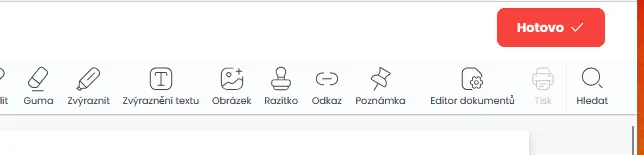
Celý postup sme tiež natočili ako jednoduché návodové video.
Medzi online nástrojmi nájdete aj Adobe Online. Tu môžete súbor upraviť iba raz. Ďalšiu podobnú prácu s PDF už Adobe zadarmo neumožní. Pokračovať môžete iba s uhradeným mesačným predplatným. A že nie je práve nízke, to sme už spomenuli.
Staňte sa majstrami v ovládaní PDF súborov: